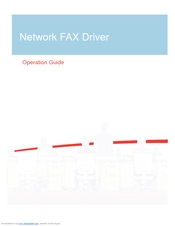শক্তিশালী স্মার্টফোনের ব্যাপক ব্যবহার সত্ত্বেও, 3 জিপি ফর্ম্যাট, যা মূলত মোবাইল বোতাম ফোন এবং ছোট পর্দার এমপি 3 প্লেয়ারগুলিতে ব্যবহৃত হয়, এর চাহিদা এখনও রয়েছে। সুতরাং এমপি 4 তে 3 জিপি রূপান্তর করা জরুরি কাজ।
রূপান্তর পদ্ধতি
রূপান্তরের জন্য, বিশেষ অ্যাপ্লিকেশনগুলি ব্যবহৃত হয়, এটি সবচেয়ে বিখ্যাত এবং সুবিধাজনক যার মধ্যে আমরা আরও বিবেচনা করব। একই সময়ে, হার্ডওয়ারের সীমাবদ্ধতার কারণে ভিডিওটির চূড়ান্ত গুণমান সর্বদা কম থাকবে এই বিষয়টি বিবেচনায় নেওয়া দরকার।
আরও পড়ুন: অন্যান্য ভিডিও রূপান্তরকারী
পদ্ধতি 1: ফর্ম্যাট কারখানা
ফর্ম্যাট কারখানা একটি উইন্ডোজ অ্যাপ্লিকেশন, যার প্রাথমিক উদ্দেশ্য রূপান্তর। এটি থেকে আমাদের পর্যালোচনা শুরু হবে।
- ফর্ম্যাট ফ্যাক্টর শুরু করার পরে, ট্যাবটি প্রসারিত করুন "ভিডিও" এবং যে বাক্সটি বলছে তাতে ক্লিক করুন «3GP».
- একটি উইন্ডো খোলে যেখানে আমরা রূপান্তর পরামিতিগুলি কনফিগার করব। প্রথমে আপনাকে উত্স ফাইলটি আমদানি করতে হবে যা বোতামগুলি ব্যবহার করে করা হয় "ফাইল যুক্ত করুন" এবং ফোল্ডার যুক্ত করুন.
- একটি ফোল্ডার ব্রাউজার উইন্ডো উপস্থিত হয়, যেখানে আমরা উত্স ফাইল সহ কোনও স্থানে চলে যাই। তারপরে ভিডিওটি সিলেক্ট করে ক্লিক করুন "খুলুন".
- যোগ করা ভিডিওটি অ্যাপ্লিকেশন উইন্ডোতে প্রদর্শিত হয়। ইন্টারফেসের বাম দিকে, বাটনগুলি নির্বাচিত ক্লিপটি খেলতে বা মুছতে, পাশাপাশি এটি সম্পর্কে মিডিয়া তথ্য দেখার জন্য উপলব্ধ। পরবর্তী, ক্লিক করুন "সেটিংস".
- প্লেব্যাক ট্যাবটি খোলে, এতে সাধারণ দেখার পাশাপাশি আপনি ভিডিও ফাইলের শুরু এবং শেষের সীমা সেট করতে পারেন। এই মানগুলি আউটপুট রোলারের সময়কাল নির্ধারণ করে। ক্লিক করে প্রক্রিয়া শেষ করুন "ঠিক আছে".
- ভিডিওর বৈশিষ্ট্য নির্ধারণ করতে, ক্লিক করুন "কাস্টমাইজ".
- শুরু হয় "ভিডিও সেটিংস"যেখানে ক্ষেত্রের আউটপুট রোলারের গুণমান নির্বাচন করা হয় "প্রোফাইল"। এছাড়াও আপনি এখানে আকার, ভিডিও কোডেক, বিট রেট এবং অন্যান্যগুলির মতো পরামিতিগুলি দেখতে পারেন। তারা নির্বাচিত প্রোফাইলের উপর নির্ভর করে পরিবর্তিত হয় এবং প্রয়োজন দেখা দেয় তবে এই আইটেমগুলি স্বতন্ত্র সম্পাদনার জন্য উপলব্ধ।
- খোলার তালিকায় সেট করুন "শীর্ষ মানের" এবং ক্লিক করুন "ঠিক আছে".
- ক্লিক করে "ঠিক আছে", রূপান্তর সেটআপ সম্পূর্ণ করুন।
- যার পরে একটি ফাইল উপস্থিত হয় যা ফাইল ফাইলের নাম এবং আউটপুট ফর্ম্যাটকে নির্দেশ করে যা নির্বাচন করে শুরু হয় "শুরু".
- শেষে, একটি শব্দ বাজানো হয় এবং ফাইল লাইন প্রদর্শিত হয় "সম্পন্ন".











পদ্ধতি 2: ফ্রিমেক ভিডিও রূপান্তরকারী
পরবর্তী সমাধানটি হ'ল ফ্রিমেক ভিডিও রূপান্তরকারী, যা উভয় অডিও এবং ভিডিও ফর্ম্যাটগুলির একটি সুপরিচিত কনভার্টার।
- প্রোগ্রামটিতে উত্স ক্লিপ আমদানি করতে ক্লিক করুন "ভিডিও যুক্ত করুন" মেনুতে "ফাইল".

একই ফলাফল টিপে অর্জন করা হয় "ভিডিও"যা প্যানেলের শীর্ষে অবস্থিত।
- ফলস্বরূপ, একটি উইন্ডো খুলবে যা আপনাকে এমপি 4 ক্লিপ সহ ফোল্ডারে যেতে হবে। তারপরে আমরা এটিকে মনোনীত করে বোতামটিতে ক্লিক করব "খুলুন".
- নির্বাচিত ভিডিওটি তালিকায় উপস্থিত হয়, যার পরে আমরা বড় আইকনে ক্লিক করি "3 জিপি ইন".
- একটি উইন্ডো প্রদর্শিত হবে "3 জিপি রূপান্তর বিকল্প"যেখানে আপনি ক্ষেত্রগুলিতে ভিডিও সেটিংস এবং সেভ ডিরেক্টরিটি পরিবর্তন করতে পারবেন "প্রোফাইল" এবং সংরক্ষণ করুনযথাক্রমে
- প্রোফাইল সমাপ্ত তালিকা থেকে নির্বাচিত বা আপনার নিজস্ব তৈরি করা হয়েছে। আপনি এই ভিডিওটি কোন মোবাইল ডিভাইসটি খেলতে চলেছেন তা আপনাকে দেখতে হবে। আধুনিক স্মার্টফোনগুলির ক্ষেত্রে, আপনি সর্বাধিক মান নির্বাচন করতে পারেন, তবে পুরানো মোবাইল ফোন এবং প্লেয়ারের ক্ষেত্রে - সর্বনিম্ন।
- পূর্ববর্তী ধাপে প্রদর্শিত স্ক্রিনশটের উপবৃত্ত আইকনে ক্লিক করে চূড়ান্ত সংরক্ষণ ফোল্ডারটি নির্বাচন করুন। এখানে, প্রয়োজনে, আপনি নামটি সম্পাদনা করতে পারেন, উদাহরণস্বরূপ, এটি ইংরেজী পরিবর্তে রাশিয়ান এবং তার বিপরীতে লিখতে পারেন।
- প্রধান পরামিতিগুলি নির্ধারণ করার পরে, ক্লিক করুন "রূপান্তর করুন".
- উইন্ডো খোলে "3 জিপি তে রূপান্তর করুন"যা শতাংশ হিসাবে প্রক্রিয়াটির অগ্রগতি প্রদর্শন করে। বিকল্প ব্যবহার করে "প্রক্রিয়াটি শেষ হওয়ার পরে কম্পিউটারটি বন্ধ করুন" আপনি একটি সিস্টেম শাটডাউন প্রোগ্রাম করতে পারেন যা আকারে গিগাবাইটের ভিডিও রূপান্তর করার সময় কার্যকর।
- প্রক্রিয়া শেষে, উইন্ডো ইন্টারফেসে পরিবর্তিত হয় "রূপান্তর সম্পূর্ণ"। এখানে আপনি ক্লিক করে ফলাফল দেখতে পারেন "ফোল্ডারে দেখান"। ক্লিক করে রূপান্তর চূড়ান্ত করুন "বন্ধ".









পদ্ধতি 3: মোভাভি ভিডিও রূপান্তরকারী
মোভাভি ভিডিও রূপান্তরকারী জনপ্রিয় রূপান্তরকারীদের আমাদের পর্যালোচনা সম্পূর্ণ করে। পূর্ববর্তী দুটি প্রোগ্রামের মতো নয়, এটি আউটপুট ভিডিও মানের দিক থেকে আরও পেশাদার এবং প্রদত্ত সাবস্ক্রিপশন দ্বারা উপলব্ধ।
- আপনার প্রোগ্রামটি চালনা করতে হবে এবং এমপি 4 আমদানি করতে ক্লিক করুন "ভিডিও যুক্ত করুন"। আপনি ইন্টারফেসের ক্ষেত্রটিতে ডান-ক্লিক করতে পারেন এবং নির্বাচন করতে পারেন "ভিডিও যুক্ত করুন" প্রসঙ্গ মেনুতে প্রদর্শিত হবে।
- এই লক্ষ্যটি বাস্তবায়নের জন্য, আপনি আইটেমটিতে ক্লিক করতে পারেন "ভিডিও যুক্ত করুন" মধ্যে "ফাইল".
- এক্সপ্লোরারে, লক্ষ্য ডিরেক্টরিটি খুলুন, পছন্দসই ক্লিপটি নির্বাচন করুন এবং টিপুন "খুলুন".
- এরপরে, আমদানি পদ্ধতিটি ঘটে যা একটি তালিকায় প্রদর্শিত হয়। এখানে আপনি ভিডিও প্যারামিটারগুলি দেখতে পারেন যেমন সময়কাল, অডিও এবং ভিডিও কোডেক। ডানদিকে একটি ছোট উইন্ডো রয়েছে যাতে এটি রেকর্ডিং প্লে করা সম্ভব।
- আউটপুট বিন্যাসের পছন্দটি ফিল্ডে বাহিত হয় "রূপান্তর করুন"যেখানে ড্রপ-ডাউন তালিকায় নির্বাচন করুন «3GP»। বিস্তারিত সেটিংসের জন্য, ক্লিক করুন "সেটিংস".
- উইন্ডো খোলে 3 জিপি সেটিংসযেখানে ট্যাব রয়েছে "ভিডিও" এবং "অডিও"। দ্বিতীয়টি অপরিবর্তিত রেখে দেওয়া যেতে পারে, তবে প্রথমটি স্বাধীনভাবে কোডেক, ফ্রেমের আকার, ক্লিপ মানের, ফ্রেমের হার এবং বিটরেট সেট করতে পারে।
- ক্লিক করে সেভ ফোল্ডারটি নির্বাচন করুন "সংক্ষিপ্ত বিবরণ"। আপনার যদি কোনও আইওএস ডিভাইস থাকে তবে আপনি বাক্সটি চেক করতে পারেন "আইটিউনস এ যুক্ত করুন" রূপান্তরিত ফাইলগুলি লাইব্রেরিতে অনুলিপি করতে।
- পরবর্তী উইন্ডোতে গন্তব্য সংরক্ষণ ডিরেক্টরিটি নির্বাচন করুন।
- সমস্ত সেটিংস নির্ধারণ করার পরে, ক্লিক করে রূপান্তর শুরু করুন "শুরু".
- রূপান্তর প্রক্রিয়া শুরু হয়, যা উপযুক্ত বাটনে ক্লিক করে বাধা বা বিরতি দেওয়া যায়।










উপরের যে কোনও পদ্ধতি ব্যবহার করে প্রাপ্ত রূপান্তর ফলাফলটি উইন্ডোজ এক্সপ্লোরার ব্যবহার করে দেখা যেতে পারে।

সমস্ত বিবেচিত রূপান্তরকারীরা এমপি 4 কে 3 জিপি রূপান্তর করার কাজটি মোকাবেলা করে। তবে তাদের মধ্যে পার্থক্য রয়েছে। উদাহরণস্বরূপ, ফর্ম্যাট কারখানায়, আপনি রূপান্তরিত করতে খণ্ড নির্বাচন করতে পারেন। এবং দ্রুততম প্রক্রিয়াটি মুভিভি ভিডিও কনভার্টারে রয়েছে, যার জন্য আপনাকে অর্থ প্রদান করতে হবে।